Netflix tiene una gran categoría de películas y programas que usted y los miembros de su familia pueden ponerse al día. Con la conveniencia de múltiples perfiles que pueden permitir que una cuenta de Netflix se ubique en múltiples dispositivos mientras se mantienen las preferencias de cada usuario, brindarles a los jóvenes su propio perfil de Netflix es fácil.
Sin embargo, no todo el contenido disponible en Netflix puede ser apropiado para la edad de sus hijos. Aquí es donde puede utilizar la función de control parental de la plataforma OTT para bloquear el acceso a determinadas películas con restricción de edad o algún contenido específico.
A continuación, se explica cómo usar los controles parentales en Netflix para agregar o eliminar restricciones de visualización.
Paso 1: Abra la configuración de su cuenta de Netflix en un navegador web
Abra la configuración de su cuenta de Netflix en un navegador web. (Foto exprés)
La configuración que estamos a punto de cambiar no será visible directamente en la aplicación Netflix y requerirá una página de navegador móvil o web. Abra cualquier navegador web y vaya a la página de la cuenta de Netflix (https://www.netflix.com/YourAccount) e iniciar sesión.
Paso 2: abre el perfil específico y establece restricciones
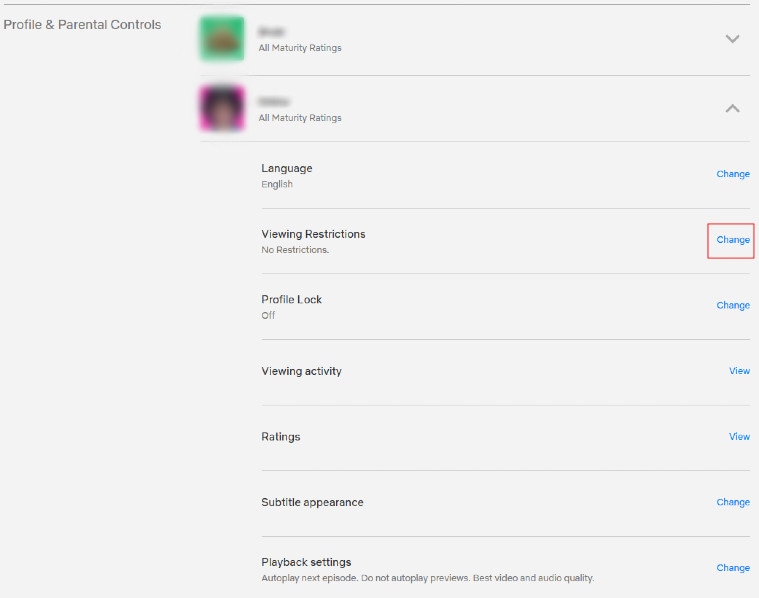
Una vez que haya iniciado sesión, debería ver la lista de perfiles de usuario en su cuenta. Navegue hasta el perfil para el que desea cambiar las restricciones de visualización y presione la flecha de expansión a la derecha.
En las opciones siguientes, vaya a la sección «Restricciones de visualización». Aquí verá un control deslizante que puede ajustar para establecer restricciones de edad. También hay una columna donde puede bloquear manualmente títulos particulares sin establecer restricciones de edad.
Paso 3: guarde su configuración y salga de la página de configuración

Una vez que haya establecido sus restricciones, presione el botón Guardar y estará listo para comenzar.
Puede regresar a la misma configuración a través de un navegador para deshabilitar estas restricciones.